4 Oplossingen voor een Beschadigde Windows-update

Ontdek verschillende manieren om een beschadigde Windows-update te repareren als uw apparaat problemen ondervindt na het installeren van een recente update.
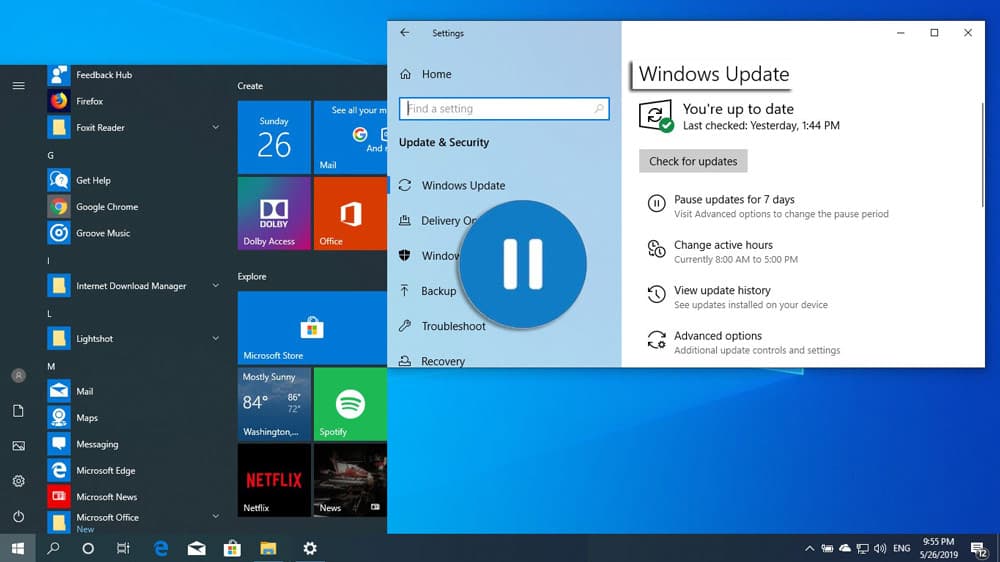
Het opnemen van je scherm is een geweldige manier om allerlei dingen te laten zien, van demonstreren hoe je een complexe taak uitvoert, tot het laten zien van je vaardigheden in je favoriete videogame. Maar welke schermrecorder moet je gebruiken? Het draait echt allemaal om persoonlijke voorkeur en gebruiksscenario's, maar hier zijn een paar aanbevelingen.
OBS is een fantastisch aanbod, het ondersteunt zowel opnemen als streamen met hoge resoluties en framerates, waardoor het ideaal is voor het opnemen van gameplay. OBS is zwaar multi-threaded bij het gebruik van de CPU om video te coderen, dit komt echt ten goede aan gebruikers met een hoog aantal CPU-kernen, GPU-codering wordt ook ondersteund. Omdat het open-source is, is er minder officiële ondersteuning beschikbaar voor OBS en het kan even duren om te leren hoe je het op de juiste manier kunt gebruiken, maar als je het eenmaal aan de praat hebt, is OBS zeer functioneel en moeilijk te verslaan.
ShareX is een ander open-sourceaanbod dat gratis beschikbaar is zonder watermerken, proefperiodes of betaalde functies. ShareX biedt de handige mogelijkheid om clips direct als GIF's te exporteren, waardoor het ideaal is als je wilt delen op sociale media. Bij het vastleggen van webpagina's biedt ShareX de mogelijkheid om de hele scrollende webpagina vast te leggen en OCR uit te voeren op de tekst erin. ShareX biedt geen ondersteuning voor het opnemen van games in de modus Volledig scherm en is daarom misschien niet ideaal voor het opnemen van gameplay, maar het is sterk buiten deze beperking.
FlashBack Express is een gratis versie van de betaalde FlashBack Pro en hoewel sommige functies achter een betaalmuur zijn vergrendeld, is de gratis versie nog steeds een behoorlijk aanbod. FlashBack Express bevat een eenvoudige video-editor, waarmee u kleine wijzigingen kunt aanbrengen, zoals het inkorten van de video voordat u deze exporteert. FlashBack Express kan video's exporteren in MP4-, AVI- en WMV-bestandsindelingen. Blueberry Software biedt ook FBX, speciaal voor gebruikers die gameplay willen opnemen en streamen.
Icecream Screen Recorder biedt een gebruiksvriendelijke gebruikersinterface, ontworpen om het maken van screenshots en schermopnames zo snel en pijnloos mogelijk te maken. U kunt delen van het scherm selecteren om op te nemen, de zoomtool gebruiken om in te zoomen tijdens het opnemen en meerdere opnamen configureren op een timer. Met de gratis versie van Icecream Screen Recorder bent u beperkt tot opnames van slechts 10 minuten en kunt u alleen exporteren naar het WEBM-formaat, maar het is ongelooflijk eenvoudig in te stellen en snel te gebruiken.
Ontdek verschillende manieren om een beschadigde Windows-update te repareren als uw apparaat problemen ondervindt na het installeren van een recente update.
Deze handleiding toont u hoe u de instellingen voor UAC in Microsoft Windows kunt wijzigen.
Hoe de Microsoft Windows Bestandbescherming functie in te schakelen of uit te schakelen met behulp van de Register en andere methoden voor Windows 10 en 11.
Als je je muisinstellingen niet kunt wijzigen op Windows 10, werk dan de muisdrivers bij of installeer ze opnieuw. Of voer de probleemoplosser voor Hardware en Apparaten uit.
Vraagt u zich af waar schermafbeeldingen naartoe gaan op een Windows-pc? Bekijk 5 methoden om schermafbeeldingen te vinden op Windows 11 en 10, inclusief het gebruik van OneDrive en de nieuwste functies van het knipprogramma.
Als Bluetooth niet correct werkt en apparaten geen verbinding kunnen maken, volgen deze stappen voor probleemoplossing om problemen binnen Windows 10 op te lossen.
Wilt u de naam van uw computer moeiteloos in Windows vinden? Hier zijn 6 manieren om de naam van een computer te vinden op Windows 11 of lager.
Hier leest u hoe u Credential Manager op Windows 10 en Windows 11 gebruikt om uw aanmeldingsgegevens voor websites en apps te bekijken, bewerken en beheren.
Om Windows 10-foutcode 0x80004005 op te lossen, start u de probleemoplosser voor Windows Update en voert u de SFC- en DISM-opdrachten uit.
Om Yahoo Mail-fout 0x8019019a in de Windows 10 Mail-app op te lossen, verwijdert u uw Yahoo-account uit de Mail-app en genereert u een nieuw Yahoo-app-wachtwoord.
Om Office-foutcode 0xc0000142 te herstellen, installeert u de nieuwste Office-updates, start u de ClickToRun-service opnieuw en repareert u uw Office-bestanden.
Als OneNote laggy is, werkt u de app bij en opent u een nieuw notitieblok. Wis vervolgens de app-cache en schakel automatische synchronisatie uit.
Als uw computer net is gecrasht met de BSOD-fout van de Registerfilter Driver Exception, gebruik dan deze handleiding om het probleem op te lossen.
Als uw Surface Book-touchscreen niet meer reageert, voert u de Microsoft Surface Diagnostic Toolkit uit en controleert u of de tool het probleem verhelpt.
Als je Surface-pen niet meer werkt, controleer je de instellingen voor de pendruk nogmaals en voer je Microsofts Surface Diagnostic Toolkit uit.
Als u Nieuws en interesses wilt uitschakelen, klikt u met de rechtermuisknop op uw taakbalk, selecteert u de functie en klikt u op de optie Uitschakelen.
Als losgemaakte apps en programma's steeds weer op de taakbalk verschijnen, kunt u het lay-out XML-bestand bewerken en de aangepaste regels verwijderen.
Om slepen en neerzetten uit te schakelen, moet u de gevoeligheidsinstellingen voor slepen en neerzetten wijzigen met behulp van de Register-editor.
IT-beheerders gebruiken Remote Server Administration Tools (of RSAT) om Windows Server-rollen en -functies te beheren. Hier leest u hoe u RSAT installeert.
Als u niet het risico wilt lopen uw computer vast te zetten na het installeren van de nieuwste versie van Windows 10 OS, kunt u functie-updates uitstellen.
Als u fouten of crashes ondervindt, volg dan de stappen voor een systeemherstel in Windows 11 om uw apparaat terug te zetten naar een eerdere versie.
Als je op zoek bent naar de beste alternatieven voor Microsoft Office, zijn hier 6 uitstekende oplossingen om mee aan de slag te gaan.
Deze tutorial laat zien hoe je een snelkoppeling op je Windows-bureaublad kunt maken die een opdrachtprompt opent naar een specifieke maplocatie.
Wil je niet dat anderen toegang hebben tot je computer terwijl je weg bent? Probeer deze efficiënte manieren om het scherm te vergrendelen in Windows 11.
Ontdek verschillende manieren om een beschadigde Windows-update te repareren als uw apparaat problemen ondervindt na het installeren van een recente update.
Heb je moeite om uit te vinden hoe je een video als schermbeveiliging kunt instellen in Windows 11? We onthullen hoe je dit kunt doen met behulp van gratis software die ideaal is voor meerdere video-bestandsformaten.
Word je geërgerd door de Verteller functie in Windows 11? Leer hoe je de vertellerstem op verschillende eenvoudige manieren kunt uitschakelen.
Het beheren van meerdere e-mailinboxen kan een lastige taak zijn, vooral als je belangrijke e-mails in beide inboxen ontvangt. Dit artikel legt eenvoudige stappen uit om Microsoft Outlook met Gmail te synchroniseren op PC en Apple Mac apparaten.
Hoe de versleutelde bestandssysteemfunctie in Microsoft Windows in te schakelen of uit te schakelen. Ontdek de verschillende methoden voor Windows 11.
Als je toetsenbord dubbel spaties invoert, herstart je computer en maak je toetsenbord schoon. Controleer dan je toetsenbordinstellingen.

























